Elimina columnas en ArcGIS: Tutorial paso a paso
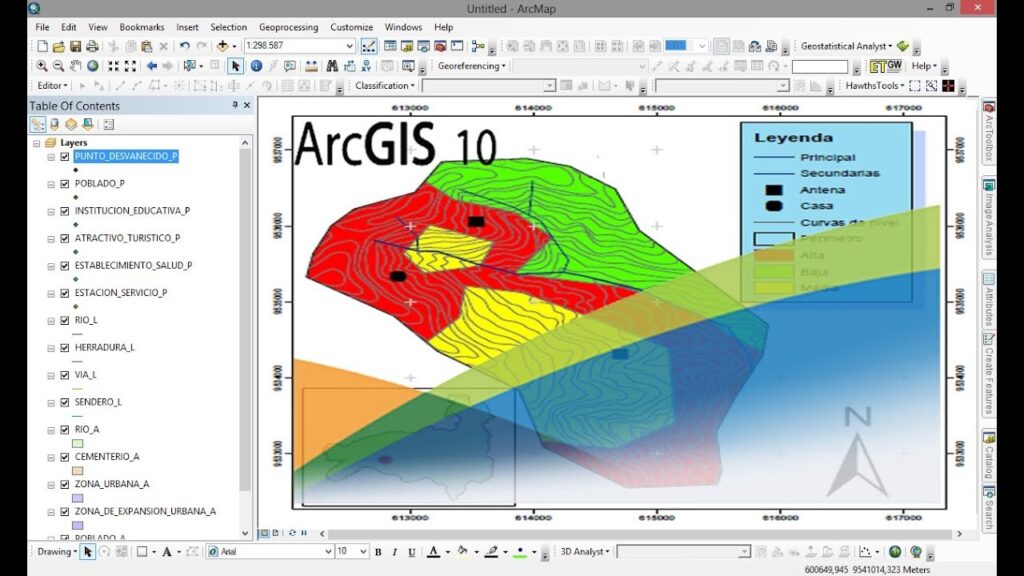
Si utilizas ArcGIS para gestionar tus datos geoespaciales, es posible que en algún momento necesites eliminar columnas de una tabla. Por ejemplo, si tienes una tabla con datos de distintos puntos y una de las columnas no contiene información relevante para tu análisis, puedes eliminarla para simplificar la tabla y hacer más fácil su uso. En este tutorial, te mostraremos cómo eliminar columnas en ArcGIS paso a paso.
Paso 1: Abre la tabla que quieres editar
Lo primero que debes hacer es abrir la tabla que quieres editar. Puedes hacerlo desde el panel de Contenido, haciendo clic derecho en la capa correspondiente y seleccionando "Abrir tabla". También puedes hacer doble clic en la capa para abrirla en una nueva ventana.
Paso 2: Selecciona las columnas que quieres eliminar
Una vez que tengas la tabla abierta, selecciona las columnas que quieres eliminar. Puedes seleccionar una o varias columnas a la vez. Para seleccionar una columna, haz clic en su encabezado. Para seleccionar varias columnas, mantén presionada la tecla Ctrl mientras haces clic en los encabezados de las columnas que quieres seleccionar.
Paso 3: Haz clic en el botón "Eliminar campo"
Una vez que hayas seleccionado las columnas que quieres eliminar, haz clic en el botón "Eliminar campo" en la barra de herramientas de la tabla. Este botón tiene el icono de una cruz roja sobre un campo de tabla.
Paso 4: Confirma la eliminación de las columnas
Al hacer clic en el botón "Eliminar campo", aparecerá una ventana de confirmación que te pedirá que confirmes la eliminación de las columnas seleccionadas. Si estás seguro de que quieres eliminar las columnas, haz clic en "Sí". Si no estás seguro, haz clic en "No" para cancelar la eliminación.
Paso 5: Guarda los cambios
Una vez que hayas confirmado la eliminación de las columnas, debes guardar los cambios en la tabla. Para hacerlo, haz clic en el botón "Guardar" en la barra de herramientas de la tabla. Este botón tiene el icono de un disquete.
Paso 6: Cierra la tabla
Una vez que hayas guardado los cambios, puedes cerrar la tabla. Para hacerlo, haz clic en el botón "Cerrar" en la esquina superior derecha de la ventana de la tabla.
Conclusión
Eliminar columnas en ArcGIS es una tarea sencilla que puede ayudarte a simplificar tus tablas y hacer más fácil su uso. Siguiendo estos seis pasos, podrás eliminar las columnas que no necesitas en tus tablas de ArcGIS.
Preguntas frecuentes
1. ¿Puedo eliminar varias columnas a la vez en ArcGIS?
Sí, puedes seleccionar varias columnas a la vez y eliminarlas todas juntas en ArcGIS.
2. ¿Puedo deshacer la eliminación de una columna en ArcGIS?
No, una vez que confirmas la eliminación de una columna en ArcGIS, no puedes deshacerla. Sin embargo, siempre puedes volver a cargar los datos originales y empezar de nuevo.
3. ¿Puedo eliminar columnas en ArcGIS Pro de la misma manera que en ArcGIS Desktop?
Sí, los pasos para eliminar columnas en ArcGIS Pro son los mismos que en ArcGIS Desktop.
4. ¿Puedo eliminar columnas en una tabla de Excel y luego cargarla en ArcGIS?
Sí, puedes eliminar columnas en una tabla de Excel y luego cargarla en ArcGIS. Sin embargo, debes asegurarte de que los datos se mantengan coherentes y que la eliminación de columnas no afecte la calidad de los datos.
5. ¿Puedo eliminar columnas en una tabla de una base de datos y luego cargarla en ArcGIS?
Sí, puedes eliminar columnas en una tabla de una base de datos y luego cargarla en ArcGIS. Sin embargo, debes asegurarte de que los datos se mantengan coherentes y que la eliminación de columnas no afecte la calidad de los datos. Además, debes tener los permisos necesarios para eliminar columnas en la base de datos.
Deja una respuesta